手动调出Windows8系统下游戏管理器功能的具体方法
手动调出windows8系统下游戏管理器功能的具体方法由win8系统之家率先分享!
结束了一天繁忙的工作,下班后我们会在家里通过玩游戏来放松身心,劳逸结合。很多windows7旗舰版电脑玩家都会在自己的电脑上运用游戏管理器功能,游戏管理器能帮助我们更快捷地运行游戏和整理游戏类目等。同样,在win8系统中也能运行游戏管理器,有的用户在win8电脑里找不到游戏管理器,下面小编来教教大家怎样手动调出win8系统游戏管理器。
具体的解决技巧如下:
第一步、返回win8电脑的桌面,然后在桌面的空白处点击右键,然后选择新建快捷方式。
第二步、在弹出来的窗口中,咱们在对象的位置中输入%SystemRoot%explorer.exe /E,::{ED228FDF-9EA8-4870-83b1-96b02CFE0D52},然后点击下方的下一步就可以继续了。
由于windows 8系统引入的是windows UI,一些经典的游戏都是以应用的方式出现在市场当中,所以很多用户不是很习惯,还是比较倾向于windows自带的游戏管理器模式,通过上述的操作之后,用户就可以自己在win8系统下迅速调用出游戏管理器功能了。
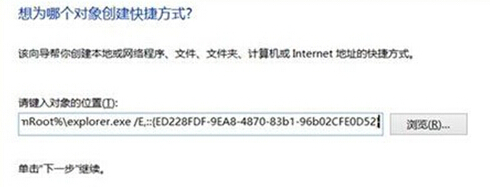
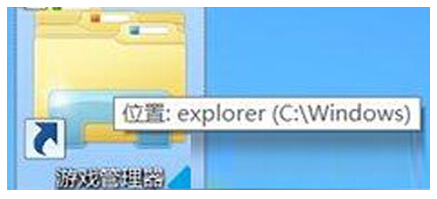









 苏公网安备32032202000432
苏公网安备32032202000432